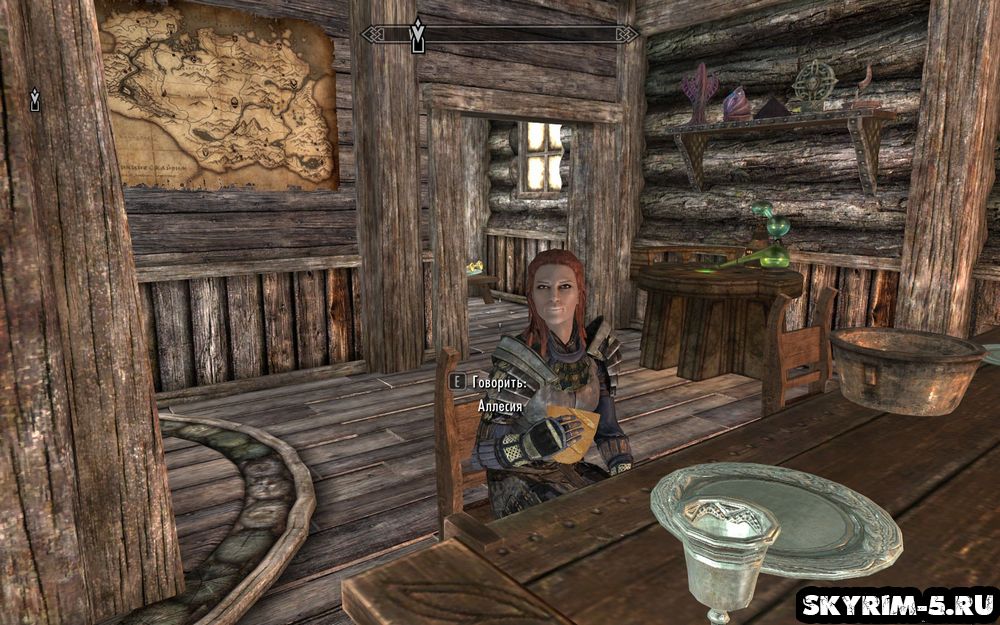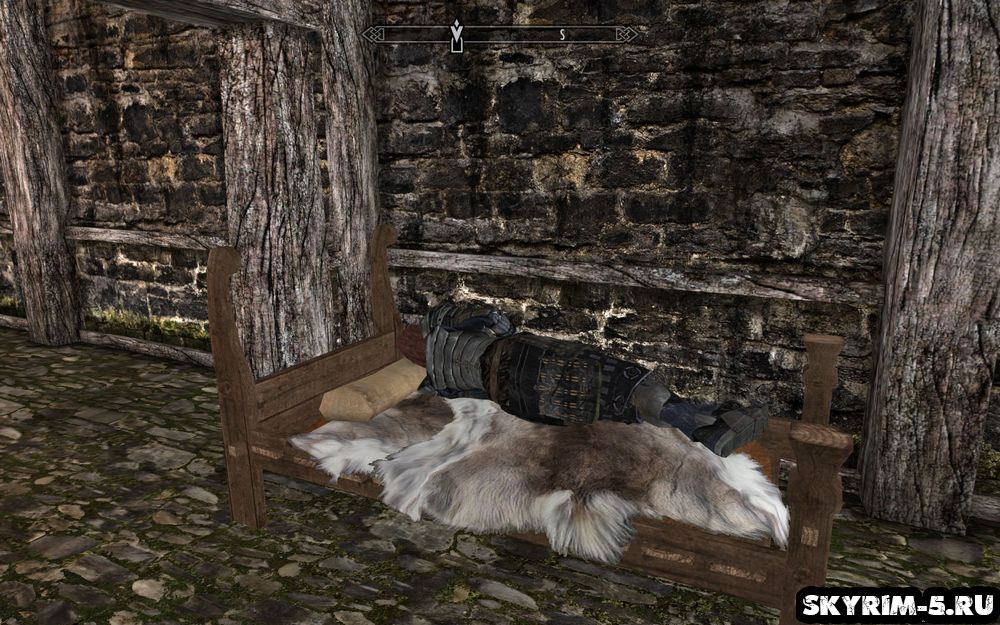Скайрим — Creation Kit: создание NPC и AI
Предыдущий урок: Делаем интерьер.
Сразу поясню: скринов будет меньше, вы должны уже более менее ориентироваться по редактору. Начнем. Главная часть этого урока — создать своего НПС и создать ему ИИ (Искусственный Интеллект), но урок также задевает некоторые другие аспекты. Для начала мы предадим нашему дому реалистичное освещение. Для этого нам нужно удалить искусственное и добавить свои источники освещения. Помните, создавая интерьер, во вкладке Lighting -> Ambient RGB, мы выставили там значение 25. Это создает искусственное освещение, удалить его просто — нужно выставить все значения по 0. Переходим в World -> Cells -> Находим нашу локацию -> Lighting, выставляем значения по нулям. Далее в World Objects -> Light, клик мыши в любом месте списка, выбираем new. Теперь по вкладкам:
- ID — прописываем уникальный ID, в моем случае — Diablo1ruLight01
- Radius — выставляем радиус распространения света, в моем случае 600
- Select Color — выбираем цвет свечения, я выбрал Оранжевый
Жмем ОК, размещаем наш источник света в доме. Сам источник будет выглядеть как лампочка, не волнуйтесь, в игре вы лампочку не увидите, а увидите только свет. Я создам еще 3 источника света, рекомендую вам тоже это сделать. Теперь все выглядит куда более реалестичным.
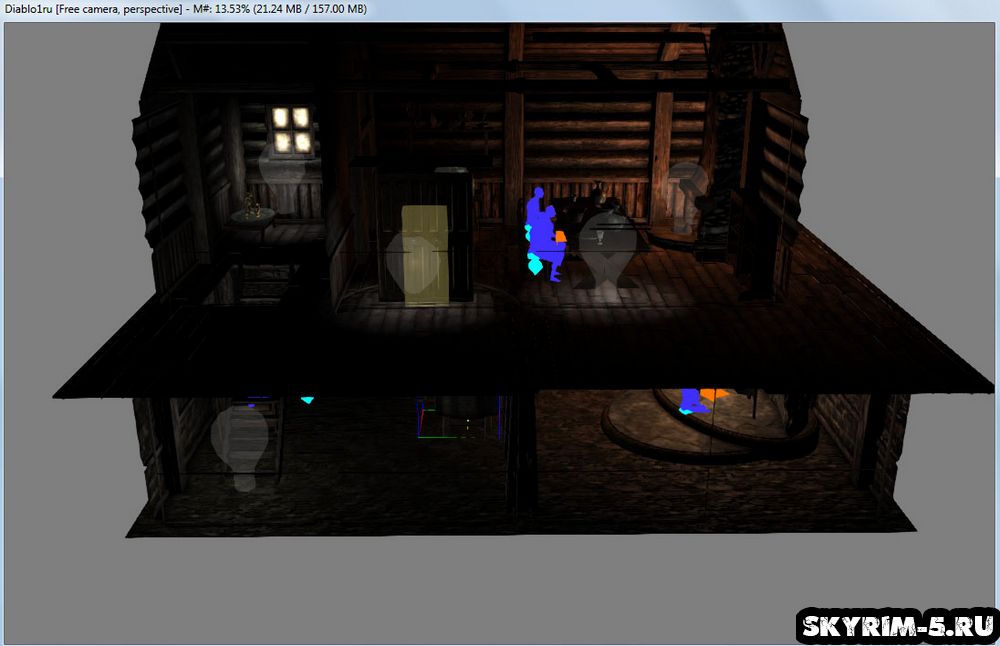
С освещением закончили. Нужно разместить кровать для нашего НПС, размещаем. Теперь самое интересное — создание персонажа. Переходим в Object Window -> Actors -> Actor, клик мыши в любом месте списка, выбираем new. Скажу сразу — наш персонаж будет женщиной-нордом. Теперь по вкладкам:
Traits (Особенности):
- ID – Думаю, что вы и сами догадались, вводим уникальнный ID
- Name – Имя, оно будет показано в игре, вводим, например, Аллесия
- Short Name – Не очень важная функцию, пригодится вам, если у вашего персонажа длинное имя. Например во вкладке Name вы ввели «Аллесия Железный Щит IV», во вкладке Short Name вы можете ввести просто «Аллесия».
Ниже идут чекбоксы. Нам пока нужен только 1 — Unique. Делает нашего персонажа уникальным. Например: бандит — не уникальный персонаж, таких много, Ульфрик Буревестник — уникальный. Ставим галочку. Все то, что находится ниже нам не нужно, пока. Переходим к Race. Race – раса нашего персонажа, выбираем NordRace. Также отмечаем чекбокс FeMale, он отвечает за пол нашего персонажа — если отмечено, то женский. Переходим к Voice Type. Voice Type – Тип актера, определяет стандартный диалог и боевую систему, нам требуется FemaleNord.
Stats (Статистика):
Вкладка отвечает за уровень персонажа и его навыки. Можно распределить двумя вариантами — автоматически или вручную:
Автоматически.
- Первое, что нам нужно сделать — указать уровень (Level), указываем пятый.
- Второе — класс (Class), от этого зависит как будут распределятся навыки, если мы укажем «бард» (Bard), то большинство навыков пойдет на красноречие и т.п. А если, например, укажем «клинки» (Blades), то навыки, соответственно, пойдут на одиночное оружие и т. п. Выбираем Bard – персонаж у нас будет дружелюбный.
- Третье — ставим галочку в чекбоксе Auto calc stats (Авто распределение навыков), если уже стоит, то уберите и поставьте заново. Навыки распределились автоматически.
Вручную.
Ставим галочку в чекбоксе PC Level Mult. Далее просто кликаем три раза по любому из навыков и самостоятельно выставляем значение.
Также здесь вы можете менять кол-во здоровья (Health), маны (Magicka) и запаса сил (Stamina). Пропустим несколько вкладок.
Inventory (Инвентарь):
Инвентарь персонажа, у нас он пустой. Нужно добавить нашему персонажу одежду, чтобы он не ходил голым.
- Default Outfit – отвечает за стандартную одежду нашего персонажа, выбираем ArmorBladesOutfitNoHelmet (Броня клинков без шлема);
- Sleep Outfit – отвечает за «ночнушку» нашего персонажа, т.е. в этой одежде он будет спать, выбираем тоже самое.
Также можно размещать предметы в ручную. Переходим в Object Window -> Items и оттуда перетаскиваем объекты в Inventory. Я добавил книгу.
Можно добавлять предметы прямо из окошка редактирования персонажа, но для этого нужно знать Object Window от а до я. Для этого нажимаем в любом месте Inventory и выбираем new. Потом во вкладке Object выбираем необходимый нам предмет.
- Object – сам предмет.
- Count – количество предметов в интентаре.
- Health % – кол-во «здоровья» в процентах. Отвечает за состояние предмета. В Oblivion эта функция нужна была, не совсем понимаю зачем она в Skyrim. Если кто-то знает — напишите в комментариях.
Owner (Владелец)
- NPC – отвечает за владельца предмета. В нашем случае выставляем Diablo1ruNPC01 (ID персонажа).
- Faction – владельцем предмета будет целая фракция. Например: если выставлено Темное Братство, то все члены этой фракции смогут взять этот предмет и это не будет считаться воровством.
SpellList (Заклинания):
Здесь располагаются все заклинания, которые может использовать НПС. Добавим что нибудь простенькое. Как и в предыдущем случае, можно добавлять заклинания прямо из окошка редактирования персонажа. Переходим в Object Window -> Magis -> Spell -> Заклинания. Можете добавлять сколько угодно и какие угодно заклинания, только следи за тем, чтобы у НПС хватило маны на заклинание, иначе он его просто не будет использовать. Я добавлю только одно — вызов питомца.
Далее понадобится только две вкладки.
Character Gen Morphs и Character Gen Parts:
Это две разные вкладки, но они отвечают за одно и тоже — изменение лица персонажа. Сначала нужно найти внизу окна надпись Preview, рядом с ней находится 2 чекбокса. В чекбоксе Head нужно поставить галочку, у вас должно появится лицо персонажа. Теперь смело можете изменять лицо персонажа. Во вкладках нет ничего сложного и рассказывать все пошагово — нет смысла.
С персонажем закончили, закрываем окно редактирования персонажа и переносим его в наш интерьер.
Примечание: Если зайдя в игру вы увидели у своего персонажа «странный» цвет лица, то просто найдите его в Object Window и нажмите Ctrl+F4, на вопрос ответьте да.

Переходим ко второй части урока — AI. Опять открываем окно редактирования персонажа и заходим во вкладку AI Data. В этом окне видим следующие пункты:
Aggression — уровень агрессии. Определяет, будет ли наш персонаж бросаться в бой только увидев противника или будет драться только при прямой атаке. Выбор состоит из четырех подпунктов:
- Unaggresive — не агрессивный
- Aggressive — агрессивный
- Very Aggressive — очень агрессивный
- Frenzied — бешеный
Confidence — как будет вести себя персонаж в бою. Определяет, убежит ли наш персонаж с поля боя или будет сражаться до самой смерти. Выбор состоит из пяти подпунктов:
- Cowardly — трусливый
- Cautious — осторожный. Велик шанс, что сбежит с поля боя
- Average — обыкновенный. Золотая середина
- Brave — храбрый
- Foolhardy — ничего не боится
Assistance — помощь. Например, на вас напали — определяет, поможет ли вам этот персонаж или нет. Выбор состоит из трех подпунктов:
- Helps Nobody – не помогает никому
- Helps Allies – помогает знакомым
- Helps Friends and Allies — помогает друзьям и знакомым
Mood — настроение персонажа. Выбор состоит из девяти подпунктов:
- Angry – злой
- Disgusted — недовольный
- Fear — напуганный
- Happy — счастливый
- Neutral — нейтрален
- Puzzled — озадачен
- Surprised — удивленный
- Sad — печальный
- UNDEFINED – неопределено
Energy — определяет частоту передвижения персонажа.
Morality — ответственность. Определяет, может ли совершить преступление персонаж или же наоборот. Состоим из четырех подпунктов:
- Any Crime — может совершить преступление
- Violence Aganist Enemies — может совершить убийство
- Property Crime Only — может украсть вещь
- No Crime — никаких преступлений
Здесь все. Возвращаемся в наш интерьер. Нужно присвоить кровати нашего НПС REF. Двойным кликом по кровати, в Reference Editor ID прописываем уникальный ID (Diablo1ruREF01). Такую же операцию проделываем с одним из стульев.
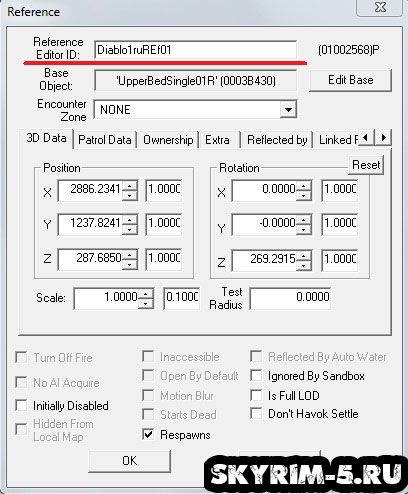
Возвращаемся к окну редактирования персонажа.
Примечание: Для этого не обязательно заходить в Object Window, достаточно просто два раза кликнуть по нашему персонажу и выбрать Edit Base.
Первый ИИ пакет будет отвечать за сон. Переходим во вкладку AI Packages, правым кликом мыши, выбираем new. Прописываем уникальный ID. Находим вкладку Package Template, она отвечает за тип пакета. Выбираем Sleep (Сон). Теперь находим вкладку Publick Package Data, там находим Sleep Location. Нажимаем на кнопку, на которой написано Near Editor Location, radius 500. Выбираем Near Reference:
- Cell — выбираем уникальный ID нашего интерьера. (Diablo1ru)
- Ref — выбираем REF, который мы прописывали кровати. (Diablo1ruREF01)
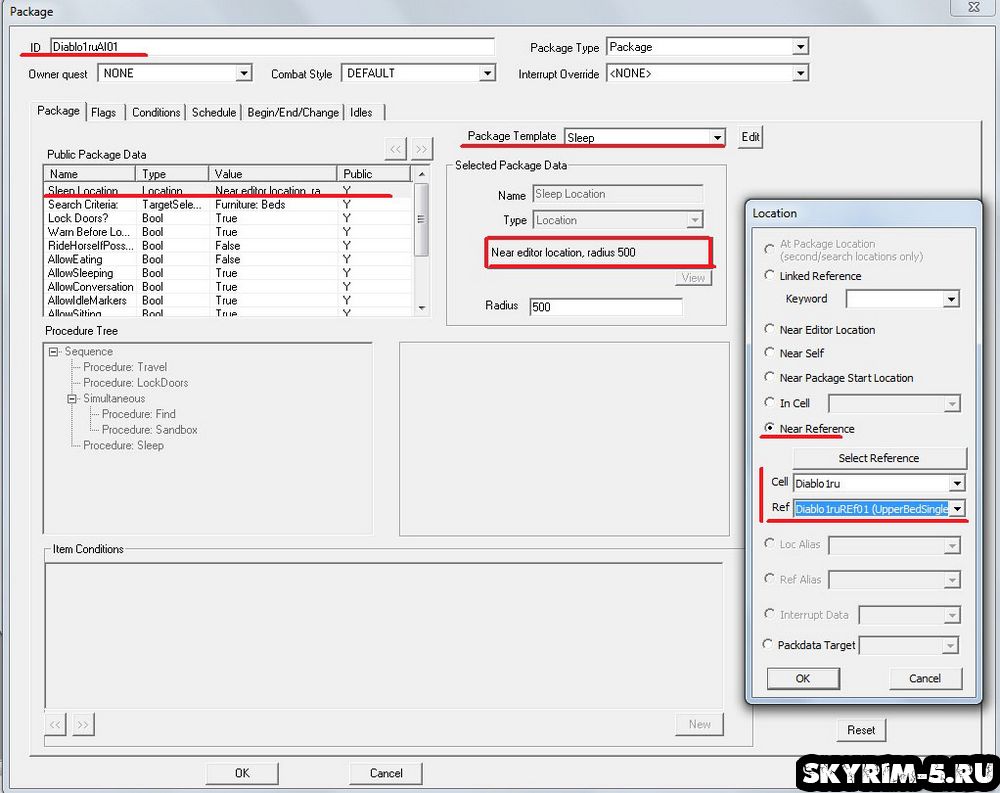
Теперь наш персонаж будет спать, но нам нужно задать часы для сна. Переходим во вкладку Schedule. Здесь можно задать определенный день недели (Day of week), месяц (Month), дату (Date), часы (Hour) и даже минуты (Mins), а также продолжительность (Duration) для выполнения ИИ пакета. Спать наш персонаж будет каждый день, поэтому нам нужна только вкладка Hour и Duration. В первой выбираем 21, во второй 10. Это значит, что наш персонаж будет ложится спать в 9 вечера и спать 10 часов. Жмем ОК, наш пакет сна закончен.
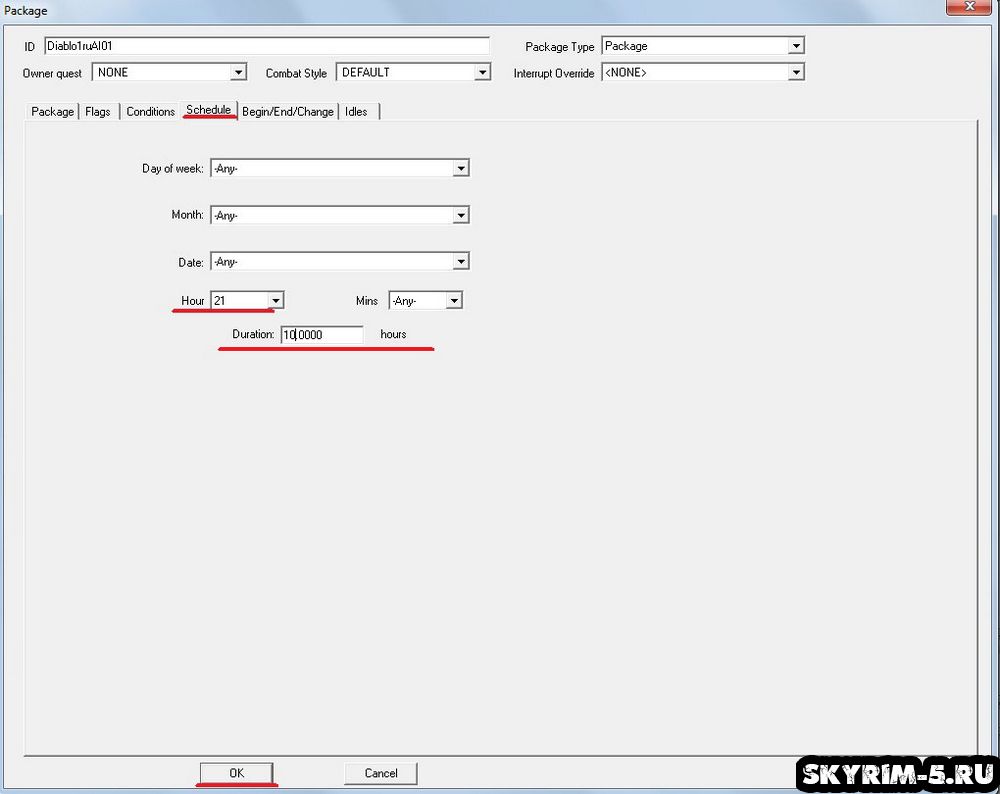
Создадим еще один пакет, благодаря ему наш НПС будет есть. В Package Template выбираем Eat. Далее проделываем тоже самое, что и с первым, только REF выставляем стула, а не кровати. Время выставляйте на свое усмотрение. На этом все. Теперь наш персонаж будет спать и есть. В следующем уроке мы продолжим изучение ИИ и создадим что нибудь посложнее.
|
|
|
Автор: Arlekinno
Источник http://www.diablo1.ru/